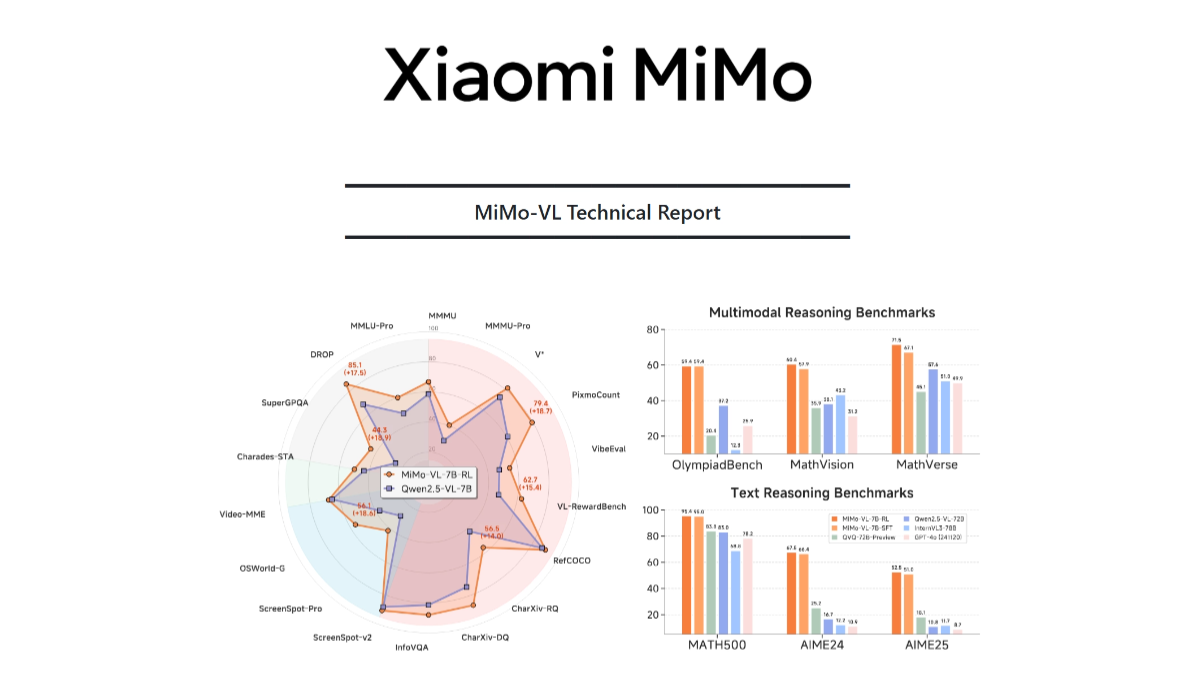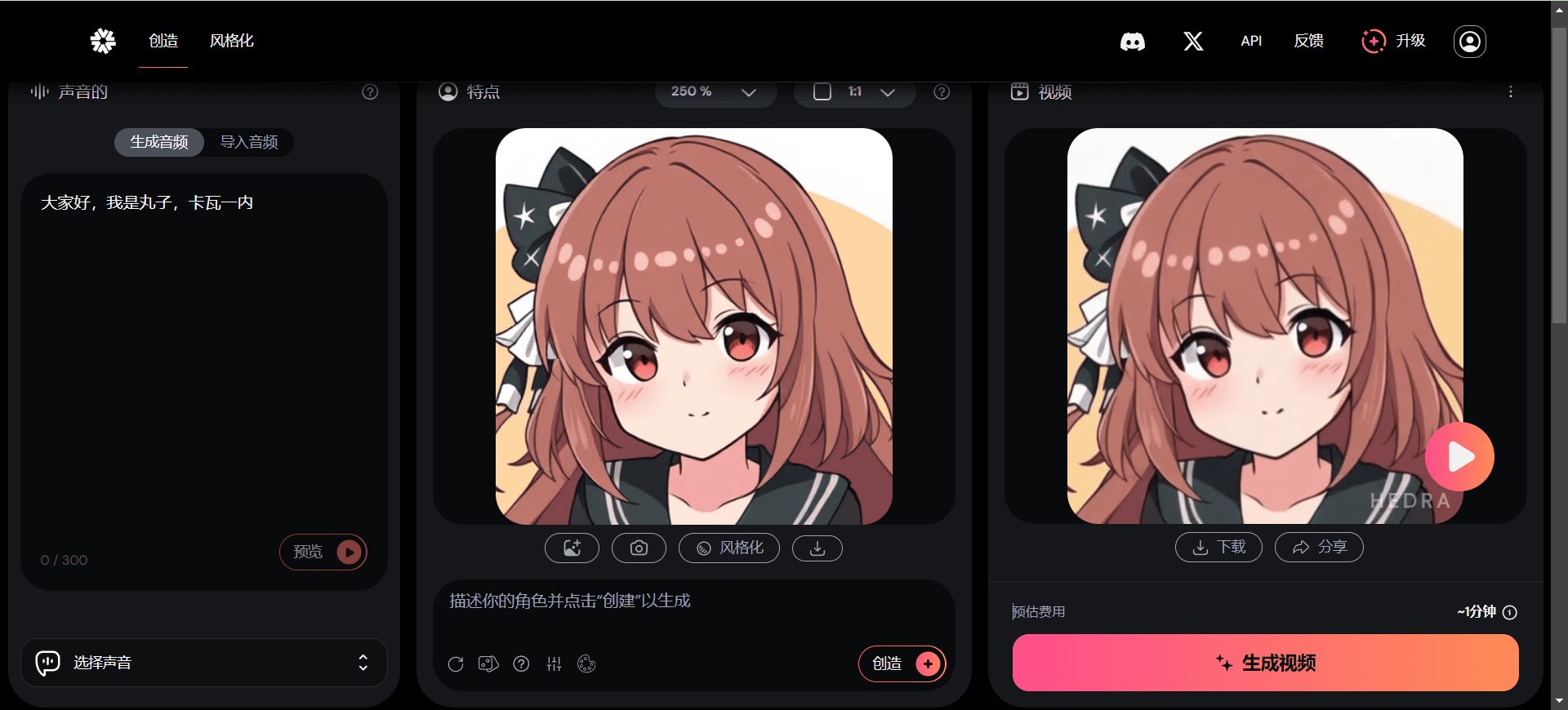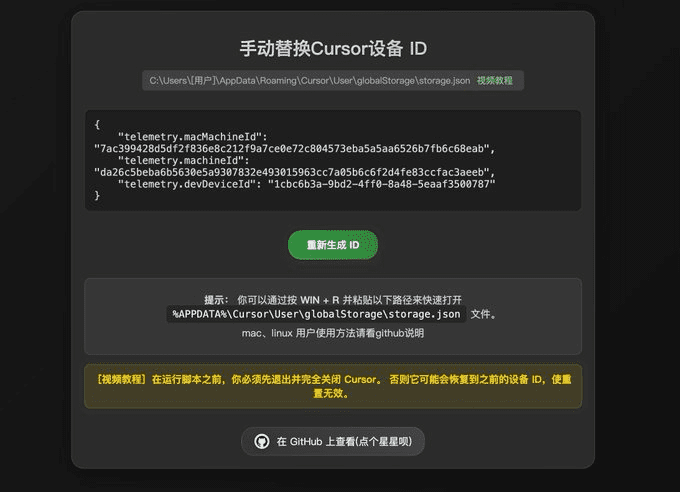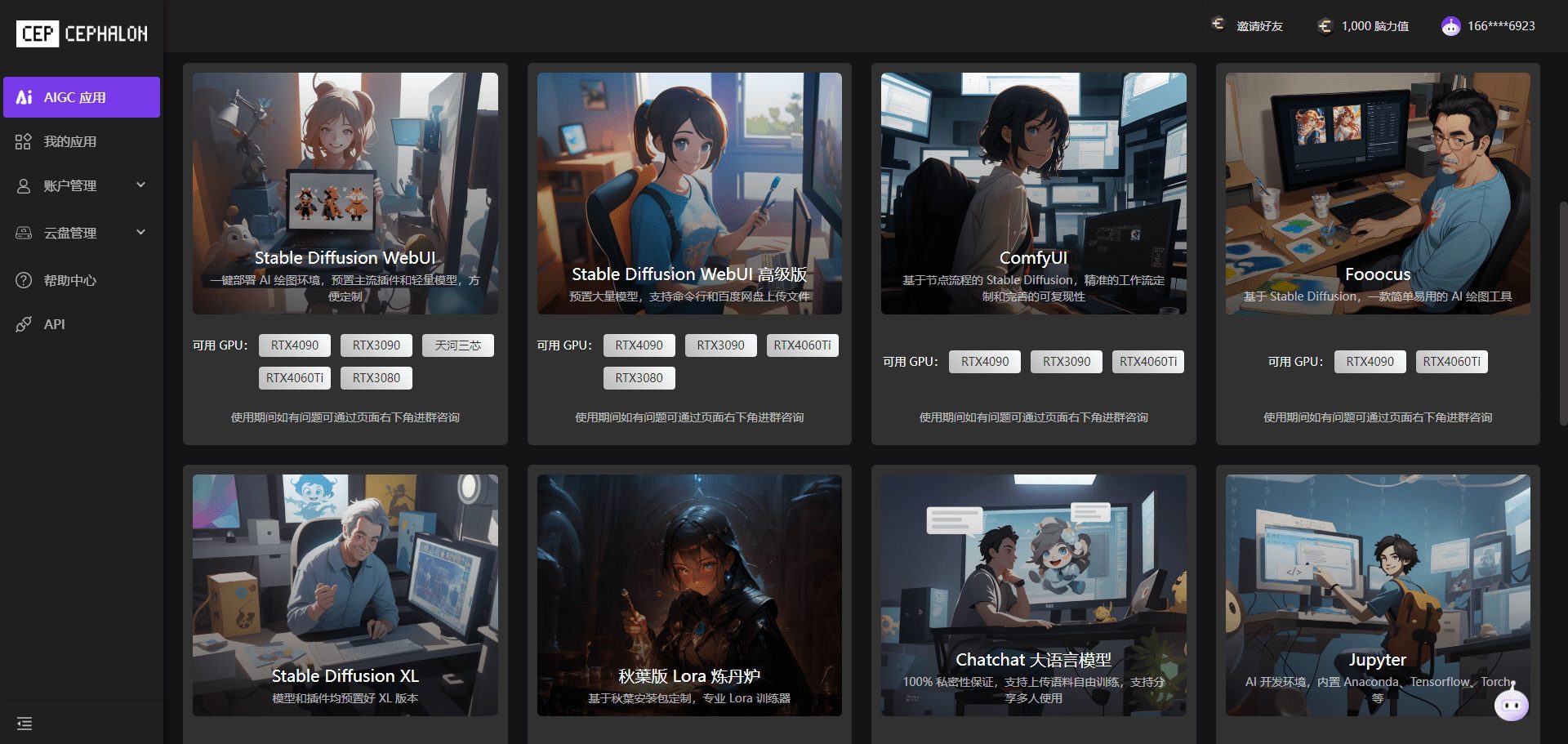综合介绍
ElevenLabsMCP 是 ElevenLabs 官方推出的开源项目,托管在 GitHub 上。它是一个基于模型控制协议(Model Context Protocol, MCP)的服务器工具,旨在连接 AI 模型和 ElevenLabs 的语音与音频处理功能。用户可以通过这个工具,将文本转为自然语音、克隆个性化声音、转写音频,甚至创建能对话的 AI 代理。它支持与 Claude Desktop、Cursor、Windsurf 等客户端集成,开发者可以在本地运行服务器,通过 ElevenLabs 的云端 API 处理音频任务。项目免费层提供每月 10,000 个积分,适合个人测试,付费计划则支持更大规模使用。
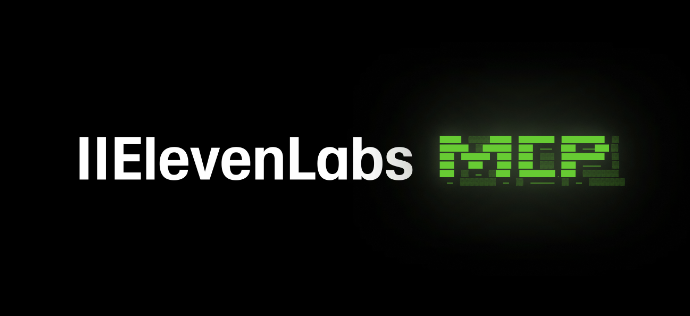
功能列表
- 文本转语音: 把文字变成流畅自然的语言,支持多种音色和语言。
- 语音克隆: 用音频样本生成独一无二的 AI 声音。
- 语音转文字: 将音频文件转为文字,支持多说话人识别。
- 对话式 AI: 创建能用语音交流的智能代理,可用于电话外呼等。
- 音频处理: 提供声音隔离、音质增强等实用功能。
- 本地服务器支持: 在用户设备上运行服务器,连接云端 API。
使用帮助
安装流程
要使用 ElevenLabs MCP,需要在本地安装并配置服务器。以下是详细步骤:
- 准备环境
- 确保电脑安装了 Python 3.8 或更高版本。用命令
python --version检查版本。 - 获取 ElevenLabs API 密钥。访问 ElevenLabs 官网,注册后在设置页面找到密钥。
- 推荐安装
uv(Python 包管理器)。用命令curl -LsSf https://astral.sh/uv/install.sh | sh安装,或参考 uv 仓库。
- 确保电脑安装了 Python 3.8 或更高版本。用命令
- 下载项目
- 打开终端,输入:
git clone https://github.com/elevenlabs/elevenlabs-mcp.git cd elevenlabs-mcp
- 打开终端,输入:
- 安装依赖
- 用
uv安装:uv pip install -r requirements.txt - 或用默认
pip:pip install -r requirements.txt
- 用
- 配置 API 密钥
- 方法一:运行时输入密钥:
python -m elevenlabs_mcp --api-key=你的API密钥 - 方法二:设置环境变量。在终端输入:
export ELEVENLABS_API_KEY=你的API密钥然后运行:
python -m elevenlabs_mcp
- 方法一:运行时输入密钥:
- 启动服务器
- 默认地址是
http://127.0.0.1:8000。如果端口冲突,可用--port修改:python -m elevenlabs_mcp --port=8080
- 默认地址是
- 连接客户端
- Claude Desktop
- 打开 Claude Desktop,点击左上角菜单 > Help > Enable Developer Mode(Windows 用户需启用)。
- 去 Settings > Developer > Edit Config,添加配置:
{ "mcpServers": { "ElevenLabs": { "command": "uvx", "args": ["elevenlabs-mcp"], "env": { "ELEVENLABS_API_KEY": "你的API密钥" } } } } - 保存并重启 Claude。
- 其他客户端(如 Cursor、Windsurf)
- 安装包:
pip install elevenlabs-mcp - 运行并获取配置:
python -m elevenlabs_mcp --api-key=你的API密钥 --print - 将输出的配置粘贴到客户端指定目录。
- 安装包:
- Claude Desktop
功能操作流程
文本转语音
- 在 Claude 输入:“Generate speech: ‘你好,我是 ElevenLabs’ with ElevenLabs。”
- 服务器生成音频并返回,Claude 自动播放。可指定音色,如 “voice: Adam”。
语音克隆
- 准备 2-3 个清晰音频样本(例如
sample.wav)。 - 输入:“Clone a voice with [sample.wav].”
- 服务器返回语音 ID,用此 ID 生成新语音。
语音转文字
- 上传音频文件(如
audio.mp3)。 - 输入:“Transcribe audio: audio.mp3 with ElevenLabs。”
- 返回转写文本,若有多人说话,可识别不同说话人。
对话式 AI
- 输入:“Create an AI agent that speaks like a detective and answers movie questions.”
- 服务器生成带语音的代理,可通过文本或语音互动。
音频处理
- 输入:“Isolate voice from background noise in audio.mp3.”
- 返回处理后的音频文件。
调试与日志
- 日志位置:
- Windows:
%APPDATA%\Claude\logs\mcp-server-elevenlabs.log - macOS:
~/Library/Logs/Claude/mcp-server-elevenlabs.log
- Windows:
- 超时问题:语音设计等操作耗时长,开发模式下可能超时,但任务仍会完成。
常见错误解决
- “spawn uvx ENOENT”
- 检查
uvx路径:which uvx - 更新配置,例如
"command": "/usr/local/bin/uvx"。
- 检查
应用场景
- 内容创作
- 播客制作者用文本转语音生成旁白,或克隆自己的声音批量制作音频。
- 教育培训
- 教师将课件文字转为语音,制作有声学习材料。
- 客户服务
- 企业用对话式 AI 创建语音客服,处理常见咨询。
- 游戏开发
- 开发者为角色生成独特语音,提升沉浸感。
QA
- 需要付费吗?
- 免费层提供 10,000 积分/月,超出需购买付费计划。
- 支持哪些语言?
- 支持英语、中文等多种语言,具体见 ElevenLabs 官网。
- 如何查看使用量?
- 登录 ElevenLabs 官网,在账户页面查看积分消耗。
© 版权声明
文章版权归 AI分享圈 所有,未经允许请勿转载。
相关文章

暂无评论...